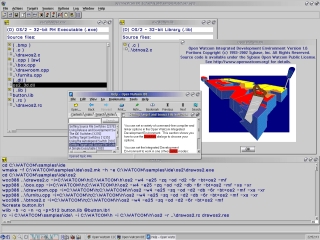ជារឿយៗនៅពេលទិញកុំព្យួទ័រដែលបានបញ្ចប់ជាមួយនឹងប្រព័ន្ធប្រតិបត្តិការដែលបានតំឡើងជាមុនយើងមិនមានឌីសចែកចាយនៅលើដៃទេ។ ដើម្បីអាចស្ដារឡើងវិញតំឡើងឬដាក់ពង្រាយប្រព័ន្ធទៅកុំព្យូទ័រមួយទៀតយើងត្រូវការមេឌៀដែលអាចចាប់ផ្ដើមបាន។
បង្កើតថាសចាប់ផ្ដើមវីនដូ XP
ដំណើរការទាំងមូលនៃការបង្កើតឌីស XP ដែលមានសមត្ថភាពចាប់ផ្ដើមត្រូវបានកាត់បន្ថយដើម្បីសរសេររូបភាពដែលបានបញ្ចប់នៃប្រព័ន្ធប្រតិបត្តិការទៅឌីសស៊ីឌីទទេ។ រូបភាពភាគច្រើនមានផ្នែកបន្ថែមអាយអេសអូហើយមានឯកសារចាំបាច់ទាំងអស់សម្រាប់ទាញយកនិងតំឡើងរួចហើយ។
ថាសចាប់ផ្ដើមត្រូវបានបង្កើតឡើងមិនត្រឹមតែដើម្បីតំឡើងឬតំឡើងប្រព័ន្ធឡើងវិញប៉ុណ្ណោះទេប៉ុន្តែថែមទាំងដើម្បីត្រួតពិនិត្យ HDD សំរាប់មេរោគធ្វើការជាមួយប្រព័ន្ធឯកសារនិងកំណត់លេខសំងាត់គណនីឡើងវិញ។ មានប្រព័ន្ធផ្សព្វផ្សាយពហុព័ត៌មានសម្រាប់រឿងនេះ។ យើងក៏នឹងនិយាយអំពីពួកគេទាបជាងបន្តិចដែរ។
វិធីទី ១ ៈបើកបរពីរូបភាព
យើងនឹងបង្កើតឌីសពីរូបភាព Windows XP ដែលបានទាញយកដោយប្រើកម្មវិធី UltraISO ។ ចំពោះសំណួរអំពីកន្លែងដែលត្រូវទទួលបានរូបភាព។ ចាប់តាំងពីការគាំទ្រជាផ្លូវការសម្រាប់ XP បានបញ្ចប់អ្នកអាចទាញយកប្រព័ន្ធបានតែពីគេហទំព័រភាគីទីបីឬ torrent ។ នៅពេលជ្រើសរើសអ្នកត្រូវយកចិត្តទុកដាក់លើការពិតដែលថារូបភាពគឺដើម (MSDN) ព្រោះសន្និបាតផ្សេងៗអាចដំណើរការមិនបានត្រឹមត្រូវហើយមានផ្ទុកនូវបច្ចុប្បន្នភាពនិងកម្មវិធីដែលមិនចាំបាច់ដែលភាគច្រើនជាញឹកញាប់ហួសសម័យ។

- បញ្ចូលឌីសទទេទៅក្នុងដ្រាយហើយបើកដំណើរការ UltraISO ។ សម្រាប់គោលបំណងរបស់យើងស៊ីឌីអរគឺសមរម្យណាស់ព្រោះរូបភាពនឹង "ថ្លឹងទម្ងន់" តិចជាង ៧០០ មេកាបៃ។ នៅក្នុងបង្អួចកម្មវិធីសំខាន់នៅក្នុង "ឧបករណ៍យើងរកឃើញធាតុដែលចាប់ផ្តើមមុខងារថត។

- ជ្រើសរើសដ្រាយរបស់យើងនៅក្នុងបញ្ជីទម្លាក់ចុះ។ "ដ្រាយ" ហើយកំណត់ល្បឿនថតអប្បបរមាពីជម្រើសដែលស្នើដោយកម្មវិធី។ វាចាំបាច់ក្នុងការធ្វើបែបនេះព្រោះការដុតលឿនអាចនាំឱ្យមានកំហុសហើយធ្វើឱ្យថាសទាំងមូលឬឯកសារខ្លះមិនអាចអានបាន។

- ចុចលើប៊ូតុងរកមើលហើយស្វែងរករូបភាពដែលបានទាញយក។

- បន្ទាប់គ្រាន់តែចុចប៊ូតុង "កត់ត្រា" ហើយរង់ចាំរហូតដល់ដំណើរការបញ្ចប់។

ថាសរួចរាល់ឥឡូវអ្នកអាចចាប់ផ្ដើមពីវាហើយប្រើមុខងារទាំងអស់។
វិធីទី ២៖ បើកចេញពីឯកសារ
ប្រសិនបើមានមូលហេតុខ្លះអ្នកមានតែថតឯកសារដែលមានឯកសារជំនួសឱ្យរូបភាពឌីសអ្នកក៏អាចសរសេរវាទៅកន្លែងទទេហើយធ្វើឱ្យវាអាចចាប់ផ្ដើមបាន។ ដូចគ្នានេះផងដែរវិធីសាស្រ្តនេះនឹងមានប្រសិទ្ធភាពប្រសិនបើអ្នកបង្កើតឌីសតំឡើងជាន់គ្នា។ សូមកត់សម្គាល់ថាអ្នកអាចប្រើជម្រើសមួយផ្សេងទៀតសម្រាប់ចម្លងឌីស - បង្កើតរូបភាពពីវាហើយដុតវាទៅស៊ីឌី -R ។
អានបន្ត៖ ការបង្កើតរូបភាពនៅក្នុង UltraISO
ដើម្បីចាប់ផ្ដើមពីថាសដែលបានបង្កើតយើងត្រូវការឯកសារចាប់ផ្ដើមសម្រាប់វីនដូ XP ។ ជាអកុសលវាមិនអាចទទួលបានពីប្រភពផ្លូវការសម្រាប់ហេតុផលដូចគ្នាដែលគាំទ្រការឈប់ដូច្នេះអ្នកត្រូវប្រើម៉ាស៊ីនស្វែងរក។ ឯកសារអាចមានឈ្មោះ xpboot.bin ពិសេសសម្រាប់ XP ឬ nt5boot.bin សំរាប់ប្រព័ន្ធអិន។ អេ។ អេ។ សំណួរស្វែងរកគួរតែមើលទៅដូចនេះ: "ទាញយក xpboot.bin" ដោយគ្មានការដកស្រង់
- បន្ទាប់ពីបើកដំណើរការ UltraISO សូមចូលទៅកាន់មឺនុយ ឯកសារបើកផ្នែកដែលមានឈ្មោះ "ថ្មី" ហើយជ្រើសជម្រើស "រូបភាពដែលអាចចាប់ផ្ដើមបាន".

- បន្ទាប់ពីសកម្មភាពមុនបង្អួចបើកមួយស្នើឱ្យអ្នកជ្រើសរើសឯកសារទាញយក។

- បន្ទាប់អូសនិងទម្លាក់ឯកសារពីថតទៅកន្លែងធ្វើការរបស់កម្មវិធី។

- ដើម្បីចៀសវាងកំហុសឌីសពេញលេញយើងកំណត់តម្លៃដល់ 703 មេកាបៃនៅជ្រុងខាងស្តាំនៃចំណុចប្រទាក់។

- ចុចលើរូបតំណាងថាសទន់ដើម្បីរក្សាទុកឯកសាររូបភាព។

- ជ្រើសរើសកន្លែងនៅលើដ្រាយវ៍រឹងរបស់អ្នកដាក់ឈ្មោះហើយចុច រក្សាទុក.

ឌីសប៊ូលឌិក
ថាសពហុប៊ែលខុសគ្នាពីឌីសធម្មតានៅក្នុងនោះបន្ថែមលើរូបភាពដំឡើងនៃប្រព័ន្ធប្រតិបត្តិការពួកគេអាចមានឧបករណ៍ប្រើប្រាស់ផ្សេងៗគ្នាសម្រាប់ធ្វើការជាមួយវីនដូដោយមិនចាំបាច់ចាប់ផ្តើម។ ពិចារណាឧទាហរណ៍នៃថាសសង្គ្រោះ Kaspersky ពី Kaspersky Lab ។
- ដំបូងយើងត្រូវទាញយកឯកសារចាំបាច់។
- ថាសប្រឆាំងមេរោគ Kaspersky មានទីតាំងនៅលើទំព័រនៃគេហទំព័រមន្ទីរពិសោធន៍ផ្លូវការនេះ៖
ទាញយកថាសសង្គ្រោះ Kaspersky ពីគេហទំព័រផ្លូវការ

- ដើម្បីបង្កើតមេឌៀដែលអាចចាប់ផ្តើមបានច្រើនយើងក៏ត្រូវការកម្មវិធី Xboot ផងដែរ។ វាគួរឱ្យកត់សម្គាល់ថាវាបង្កើតម៉ឺនុយបន្ថែមនៅពេលចាប់ផ្ដើមជាមួយនឹងជម្រើសនៃការចែកចាយដែលបានបញ្ចូលទៅក្នុងរូបភាពហើយក៏មានកម្មវិធីត្រាប់តាម QEMU ផ្ទាល់ខ្លួនដើម្បីសាកល្បងសុខភាពនៃរូបភាពដែលបានបង្កើត។
ទំព័រទាញយកកម្មវិធីនៅលើគេហទំព័រផ្លូវការ

- ថាសប្រឆាំងមេរោគ Kaspersky មានទីតាំងនៅលើទំព័រនៃគេហទំព័រមន្ទីរពិសោធន៍ផ្លូវការនេះ៖
- បើកដំណើរការ Xboot ហើយអូសឯកសាររូបភាពវីនដូ XP ចូលក្នុងបង្អួចកម្មវិធី។

- បន្ទាប់អ្នកនឹងត្រូវបានជម្រុញឱ្យជ្រើសរើសកម្មវិធីចាប់ផ្ដើមសម្រាប់រូបភាព។ នឹងសមនឹងយើង "ការធ្វើត្រាប់តាមរូបភាពរបស់ហ្គ្រុប ៤ ដូសអាយអេសអូ"។ អ្នកអាចរកវានៅក្នុងបញ្ជីទម្លាក់ចុះដែលចង្អុលបង្ហាញនៅក្នុងរូបថតអេក្រង់។ បន្ទាប់ពីជ្រើសរើសសូមចុច "បន្ថែមឯកសារនេះ".

- តាមរបៀបដូចគ្នាយើងបន្ថែមថាសជាមួយ Kaspersky ។ ក្នុងករណីនេះអ្នកប្រហែលជាមិនចាំបាច់ជ្រើសរើសកម្មវិធីចាប់ផ្ដើមទេ។

- ដើម្បីបង្កើតរូបភាពចុច "បង្កើតអាយអេសអូ" ហើយដាក់ឈ្មោះអោយរូបភាពថ្មីដោយជ្រើសរើសកន្លែងរក្សាទុក។ ចុច យល់ព្រម.

- យើងកំពុងរង់ចាំកម្មវិធីដើម្បីដោះស្រាយភារកិច្ច។

- បន្ទាប់មកទៀត Xboot នឹងជំរុញឱ្យអ្នកដំណើរការ QEMU ដើម្បីផ្ទៀងផ្ទាត់រូបភាព។ វាសមហេតុផលក្នុងការយល់ព្រមដើម្បីធ្វើឱ្យប្រាកដថាវាដំណើរការ។

- ម៉ឺនុយចាប់ផ្ដើមបើកជាមួយបញ្ជីចែកចាយ។ អ្នកអាចពិនិត្យមើលធាតុនីមួយៗដោយជ្រើសរើសធាតុដែលត្រូវគ្នាដោយប្រើព្រួញហើយចុច បញ្ចូល.

- រូបភាពដែលបានបញ្ចប់អាចត្រូវបានថតនៅលើឌីសដោយប្រើ UltraISO ដូចគ្នា។ ថាសនេះអាចត្រូវបានប្រើទាំងថាសដំឡើងនិងថាសវេជ្ជសាស្រ្ត។
សេចក្តីសន្និដ្ឋាន
សព្វថ្ងៃនេះយើងបានរៀនពីរបៀបបង្កើតមេឌៀដែលអាចចាប់ផ្ដើមបានជាមួយប្រព័ន្ធប្រតិបត្តិការវីនដូ XP ។ ជំនាញទាំងនេះនឹងជួយអ្នកប្រសិនបើអ្នកត្រូវការតំឡើងឬស្តារឡើងវិញក៏ដូចជាក្នុងករណីឆ្លងមេរោគនិងបញ្ហាផ្សេងៗជាមួយប្រព័ន្ធប្រតិបត្តិការ។